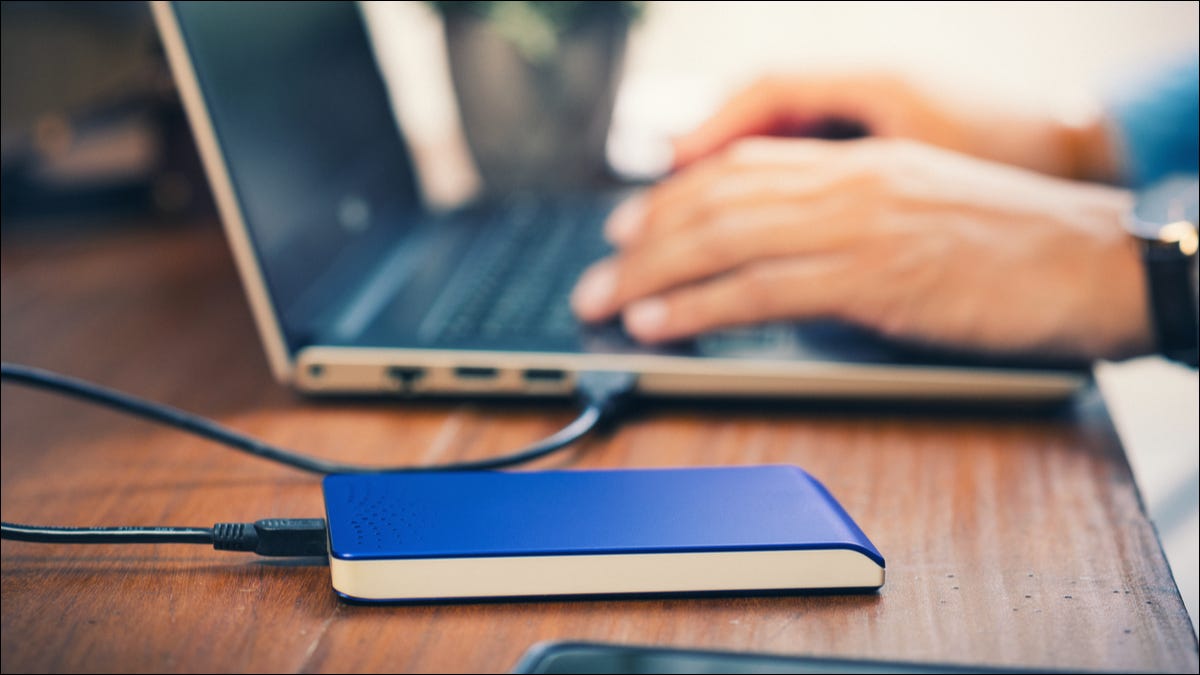
首先,备份您的个人数据
这部分很明显,但无论如何它很重要。在擦除之前,请务必备份旧计算机、智能手机或平板电脑上的所有重要数据。无论如何,您应该已经定期进行备份,因为这将保护您免受硬件故障、恶意软件和其他威胁的影响。
多亏了云服务,您的许多重要个人数据可能已经随您而来。存储在 Dropbox、Google Drive 和 Microsoft OneDrive 等服务中的文件在线存储,可以在您的新 PC 上轻松访问。但是您仍然很有可能拥有重要的本地文件。如果您需要一些帮助,请参阅我们了解您应该在 Windows PC 上备份哪些文件。
如果您使用的是平板电脑或智能手机,您可能不必担心备份其数据。您移动设备上的大部分数据可能与在线服务同步,因此在您擦除设备后即可使用。例如,iPhone 或 iPad 会自动备份到iCloud 备份,但您可以选择使用加密的本地 iTunes 备份。
在继续之前,请确保您的手机或平板电脑上有任何重要照片和其他数据的副本。
您需要擦除驱动器吗?
现代设备可以轻松擦除驱动器,在恢复默认操作系统时擦除驱动器上存储的所有文件。iPhone、iPad、Android 设备、Mac 甚至 Windows PC 都是这种情况。
如果您有一台运行 Windows 10 甚至 Windows 8 的计算机,则有一种简单的方法可以轻松擦除计算机的内部驱动器。同样的方法也适用于 Windows 11。
但是,如果您有一台带有传统磁性硬盘驱动器而不是SSD的旧 Windows 7 PC,即使在您重新格式化并重新安装操作系统之后,人们仍有可能从硬盘驱动器中恢复数据。这是因为重新安装操作系统不会擦除磁盘的每个扇区。
如果您想擦除磁盘的每个扇区,您需要在计算机上重新安装 Windows 之前使用 DBAN 之类的工具。请记住,此工具会擦除您的整个驱动器,并将擦除在其上找到的任何制造商恢复分区。
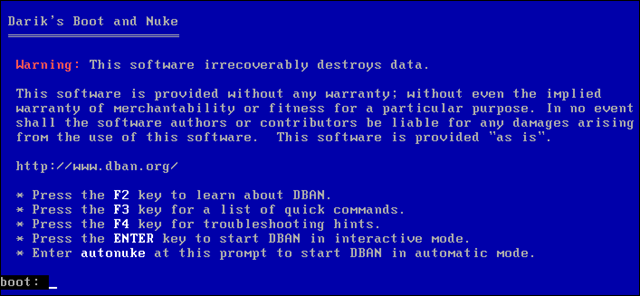
这仅适用于具有磁性硬盘驱动器的 PC。如果您有一台带有固态硬盘的计算机——或者带有 SSD 的智能手机或平板电脑——如果启用了 TRIM,则从 SSD 中删除的文件会立即被删除,默认情况下应该是这样。
在 Windows 7 之后发布的现代 Windows 版本上,您不必特意执行此操作。Windows 10 提供了一项功能,可以在您重置 PC 时擦除计算机的内部驱动器,称为“清理数据” .
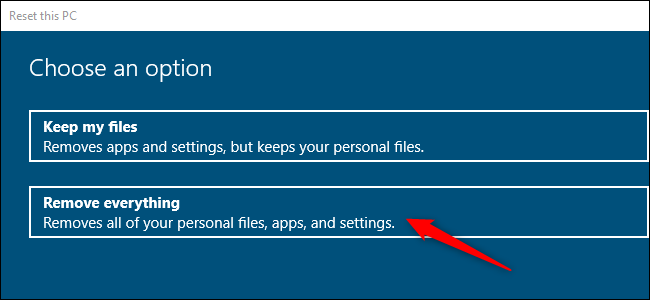
出厂重置您的设备
一旦您确定您的计算机、智能手机或平板电脑上拥有所有个人数据的副本,您需要将其设置回出厂默认状态,然后再将其传递给新的所有者。在现代设备上,此过程将有效地重新安装操作系统,使设备进入全新状态。
在运行 Windows 10 的计算机上,使用“设置”中的“重置此电脑”功能并选择“删除所有内容”来擦除您的设备并清除您的个人文件。Windows 11 具有相同的功能。
请务必在其他设置下选择“更改设置”并启用“清除数据”选项。Windows 将擦除计算机的内部驱动器,确保下一个接触您计算机的其他人无法恢复您的文件。
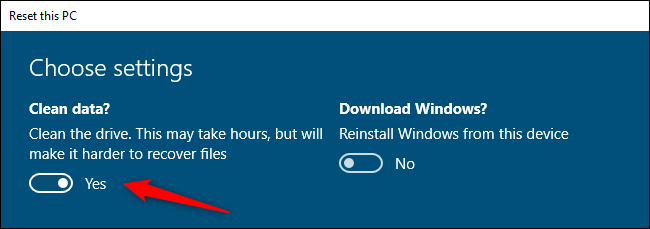
在智能手机或平板电脑上,使用恢复出厂设置选项。在 Android 上,您可以在手机的“设置”屏幕中的“设置”>“备份和重置”>“出厂数据重置”等位置找到它。
在 iPhone 或 iPad 上,前往设置 > 通用 > 重置 > 抹掉所有内容和设置。
您的移动设备使用固态存储,因此您无需担心擦除它。
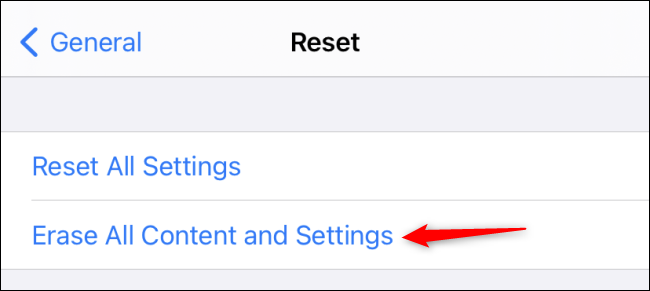
在 Mac 上,使用恢复模式重新安装 macOS。
在运行 Windows 7 或更早版本的旧计算机上,按照我们的指南重新安装 Windows —从 Windows 安装光盘或计算机的集成恢复分区。如果您有曾经存储在驱动器上的敏感数据,请务必在重新安装操作系统之前使用工具擦除驱动器。
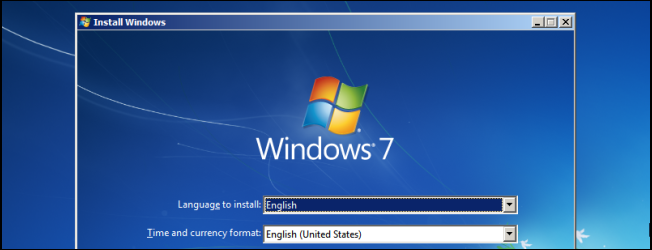
您的设备现在应该像新的一样 – 至少在软件方面 – 没有任何可以恢复您的个人文件的风险。您现在可以放心地将其出售或转让给新主人。






